协力设备操作标准飞针2.docx
《协力设备操作标准飞针2.docx》由会员分享,可在线阅读,更多相关《协力设备操作标准飞针2.docx(71页珍藏版)》请在冰豆网上搜索。
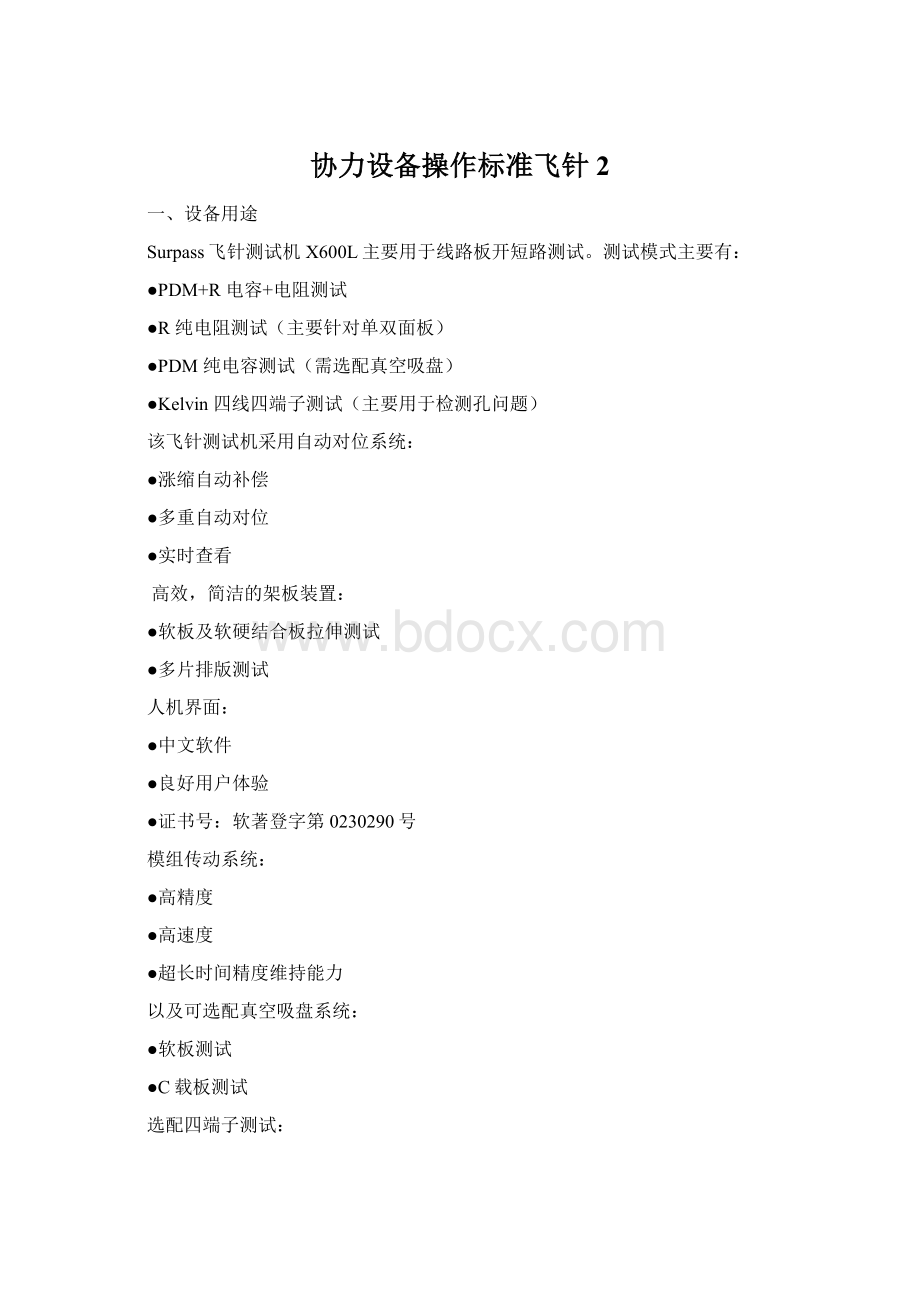
协力设备操作标准飞针2
一、设备用途
Surpass飞针测试机X600L主要用于线路板开短路测试。
测试模式主要有:
●PDM+R电容+电阻测试
●R纯电阻测试(主要针对单双面板)
●PDM纯电容测试(需选配真空吸盘)
●Kelvin四线四端子测试(主要用于检测孔问题)
该飞针测试机采用自动对位系统:
●涨缩自动补偿
●多重自动对位
●实时查看
高效,简洁的架板装置:
●软板及软硬结合板拉伸测试
●多片排版测试
人机界面:
●中文软件
●良好用户体验
●证书号:
软著登字第0230290号
模组传动系统:
●高精度
●高速度
●超长时间精度维持能力
以及可选配真空吸盘系统:
●软板测试
●C载板测试
选配四端子测试:
因为制程异常原因,在PCB中形成的孔空洞、铜薄,HDI板经过镭射钻孔后残胶导致的导通不良等,用普通的开短路测试无法有效检测;而四端子测试可有效检测此类问题。
二、设备操作
1.启动SURPASS
1-1.启动SURPASS
●WindowsXP操作系统
【步骤】
①打开插线板上的电源按钮。
②打开电脑的电源按钮。
③SURPASS右侧方下部的电源拨动开关拨到ON的位置,按下SURPASS产品侧的操作面板上的ON开关,完成对SURPASS的上电过程。
④Windows启动后,出现右图所示对话框,选择[自动安装软件],点击[下一步]。
⑤在右图所示对话框,点击[完成]。
⑥计算机和机台进行连接。
2-1.检测流程
2-1-1.一般的检测步骤
以下就是使用我们Surp2009进行检测时的一般步骤。
启动SurpStation
启动Surp2009
测试数据的选择・读取
测试参数的设定
基板的安装
定位
测试开始
基板的拆除
测试继续
关闭Surp2009
NO
设定不变
设定变更
变更基板
YES
测试结束
OK
NG
选择错误文件
定位
再测试开始
再测试结束
关闭SurpStation
(打阴影的部分)主要是在电脑上完成的步骤。
※ (没有阴影的部分)主要是在机器上完成的步骤。
2-2.启动装置
2-2-1.接入电源
请确认SURPASS产品的电源线、USB连接线、视屏线、气管(气压式夹头的机型)的连接是否完成,确认完毕后接入电源。
【步骤】
①打开插线板上的电源按钮。
②打开电脑的电源按钮。
(以下说明的是WindowsXP操作系统下的情况)
⑤按下SURPASS产品侧的操作面板上的ON开关,完成对SURPASS的上电过程。
ON按钮
参考
■出现下图所示对话框,USB连线下载相关信息程序。
下载完成后,所有的Probe都会返回原点。
■打开TESTER电脑的电源,SurpService会自动启动在任务栏中。
2-3.测试
2-3-1.启动Surp2009
【步骤】
①在SurpService已经启动的状态下,点击桌面上Surp2009的图标。
②弹出右图所示的对话框,读入想要进行测试的基板的数据,点击[确认]。
参考
数据读入后的画面如下图所示。
注意
打开Surp2009的时候请不要拔下USB信号线和LAN线,否则软件会无常工作,很有可能造成传输中的数据出错。
2-3-2.读入测试数据
【步骤】
①点击工具栏上的图标。
参考
也可以从[文件]菜单,选择[打开],从而打开基板数据读取对话框读入数据。
②弹出右图所示的对话框,从列表中选择需要读入的测试数据,点击[确认]。
参考
■也可以在基板名的编辑框中输入测试数据名后选择测试数据。
■Surp2009可以读入以下格式的数据。
MicroCraft格式(*.ipc文件&*.mic文件)
建立在IPC-D-356格式基础上的格式。
Surp2009痕迹表示的时候,必须有*.ntd文件。
*.ipc文件或是*.mic文件当中任意一个文件缺失都不能进行测试。
MicroCraftⅡ格式(*.emm文件)
建立在IPC-D-356-A格式基础上的格式。
IPC-D-356-A格式(*.356文件)
■如果数据文件夹中有多个数据文件的时候,会弹出如右图的对话框,选择需要读入的数据,点击[确认]。
■要变更数据读取路径的时候,点击[改变路径],指定性的路径,然后点击[确定]。
■如果数据路径中有OFS文件的话,在读取料号名称下会提示读取了OFS文档,如果测试的时候不使用OFS文件的话,需要将参数设置/对齐/调整的位置保存到OFS文件中取消(具体请参考「2-8-3.Mapping功能」)。
使用OFS文件
框选取消时为不使用OFS文件
2-3-3.测试的设定
【步骤】
①点击工具栏中的图标
参考
可[视图]菜单选择[参数设定]打开相应的对话窗口。
②在测试选项对话框中,可以进行各种设定。
③设定完成,点击[确定]。
●常规参数设定
探针速度
低速/中速/高速
设定探针在X,Y,Z轴方向的移动速度。
提针高度
基板到探针前端部的距离。
※最初设定为3。
在基板的弯曲及歪斜程度大的情况下请調大其探幅(设定围:
0~15)。
扎痕设定
需要减轻扎痕时使用。
※不适用于通孔测试点。
速度/位置
设定探针在Z轴方向(探针向基板下探而接触的方向)的移动速度(设定围:
1(最低速)~9)。
调整探针高度
测试弯曲或有段差的基板時选择,加入了Check的步骤。
※通常测试中若有探针接触不良的情况时,选择后可以减少接触不良。
孔润边设定
需要避开通孔时选择,有图所示的对话框中选择对应的设定。
※圆盘直径与通孔的直径相差很小的时候,由于阻焊较小,有可能会引起接触不良,请注意。
所有测试点都不使用润边测试
设定为对所有通孔从中心进行测试。
所有测试点都使用润边测试
设定为对全体通孔从圆盘进行测试。
只有导通孔使用润边测试
设定为对超过指定尺寸(mm/inch)的通孔从圆盘进行测试。
忽略测试数据中圆形PAD的扎针位置
在测试数据指定了位置的情况下选择,与测试数据的位置无关,避开通孔进行测试。
※仅支持IPC-D-356A格式(.emm文件及.356文件)。
润边测试位置选择设置
圆形PAD润边
仅指定避开圆形通孔的扎针方向(上/下/左/右)。
矩形PAD润边测
仅指定避开方形通孔的扎针方向(左上/左下/右上/右下)。
方孔与圆孔相对应同方向避开扎针
方形通孔角(左上/左下/右上/右下)同圆形通孔(上/下/左/右)相对应同方向避开扎针的情况下选择。
方孔与圆孔相对应反方向避开扎针
方形通孔角(左上/左下/右上/右下)同圆形通孔(上/下/左/右)相对应反方向避开扎针的情况下选择
报告文件
输出测试报告文件
把测定值输出至文档是选择。
※一般是不需要的。
输出DEBUG参数至BOX文件夹
需要将debug情报存储进相关的文件夹中时选择,如果有什么问题需要本公司给于解决的时候,请将相关的debug情报传给我们。
错误中断
跳过*错误点/图像
到指定的error数时中断测试,测试下一面。
※仅对多排板数据有效。
暂停*错误点/测试板
到指定的error数时中断测试。
●对位设定
CCD对位模式选择
自动图像对位
第1枚基板手动对位,从第2枚开始机器自动图像确认对位。
手动对位
始终通过操作盘手动定位。
半自动对位(人工确认)
图像定位后,转为手动操作,摄像头保持不动,直到手动按下操作盘的ENTER键为止。
CCD调整(设定选项)
快速框测试
使用快速框架、多排框架、单片框架(选配)时,请务必选择。
吸盘测试
使用真空吸盘(选配)时,请务必选择。
手动调整
可以手动操作调整测试位置。
调整后的位置保存到OFS文件中.
测试点的offset情报保存到OFS文件中。
3点对位
把toolingpin设定为第3个对位点,仅限于toolingpin设定在基板的情况。
4点对位
各轴2个对位点+2个追加的对位点,进行对位,对每根轴进行补正。
※通常不使用该设定。
每根针进行两次重复对位
在各轴2处进行对位,对每根轴进行补正。
※通常不使用该设定。
多排板单片对位测试
多排基板的情况下,通常全部的对位点对位完成后开始测试,现在采用每面板对位→测试,这一程序反复进行。
忽略对位错误继续后续片测试
测试前对位失败的时候,跳过对位失败的那一面板,继续下面板的测试。
●导通测试的设定
选择相位差进行开路测试
导通测试使用相位差测试的话请选择。
※导通测试使用相位差的话,通常是第1枚和第2枚以后两个选项都选择[精准]。
相位差
首片
精确
各网络间阻值测试的时候,对没有问题的网络进行相位差取样。
快速
从一开始对测试点就进行相位差(线长)测试,找出相同网络中测试数值不同的点,这些点再进行阻值测试,对没有问题的网络进行相位差取样。
※网络中点附近有开路的话,可能无法测出。
后续片
精确
测试所有测试点的相位差,与样本作比较。
快速
只测试网络中的一个测试点,与样本作比较,测试值与样本不同的网络进行阻抗测试。
※网络末端有开路等,根据开路点的不同,有可能无法测出。
量程
1/2/3/4/5/6/7
选择阻抗测试的围,围不同,可设定的阻抗值也不相同。
VltVer.11
VltVer.12~14
VltVer.15~17
指定范围
最小分辨值
-
-
范围1
0.005~0.03Ω
0.01mΩ
范围1
范围1
范围2
0.05~0.3Ω
0.1mΩ
-
范围2
范围3
0.3~3Ω
1mΩ
范围2
范围3
范围4
0.5~8Ω
2.5mΩ
范围3
范围4
范围5
5~80Ω
25mΩ
范围4
范围5
范围6
50~800Ω
250mΩ
范围5
范围6
范围7
500~8000Ω
2500mΩ
※电压发生板的型号不同,范围和阻抗判断值都不相同。
※如果没有特别指定测试的方法的情况下,请使用5~80Ωの的范围。
※3Ω范围以下的的情况,请使用kelvin探针(4端子)。
通常的探针(2端子)的情况由于接触阻抗的影响从而导致精度不够,会产生误判。
※用针形探针的情况下,也可能发生由于接触阻抗的影响从而导致精度不够的情况。
自动调整
根据阻抗测试的结果,自动切换测试围。
确认后自动切换测试部分会变为灰色无法选择。
这个灰色表示的测试部分就是初期值,然后根据这个初期值开始测试。
开路阻值
超出设定值的测试值就判断为导通error,在测试围设定测试值是可以的
※这是阻抗测试时的判定阻抗值,不适用于相位差测试。
自动复测错误点*次
导通测试之后,自动追加「导通再测试」项目,error的测试点再次测试确认。
可以指定再测试的回数(设定围:
1~9回)。
不需要更改数据文件,同时可以和各种功能和在一起使用。
检查项目
导通孔检查
不选择的情况下测试面以测试速度为优先进行自动分配。
测试基准网络
需要测试电源网络时选择。
与良好的样品比较检查
用在阻抗测试值与良品测试值測定抵抗値进行补交的时候。
※通常不要选择。
独立孔导通检查
需要从正反面测试单点导通孔时选择。
※单点通孔中有开路,或与邻接网络之间有短路的情况下,为了避免出现漏测,请选择该选项。
不检查中间点
不测试正反面部有线的中间点时选择。
※*.ipc&*.mic文件或是从*.ipc&*.mic文件转出的.emm文件,不能使用该功能。
●绝缘测试的设定
使用相位差进行绝缘测试
绝缘测试时使用相位差测试的情况下选择。
※绝缘测试使用相位差的话,通常是第1枚和第2枚以后两个选项都选择[快速]。
相位差
首片
精准
进行邻接网络的阻抗测试,虽然测试时间较长,但是是最正确的测试方法,对没有问题的网络进行相位差取样。
快速
进行网络的相位差测试,在邻接网络间有相似相位差的时候,对这个网络进行阻抗测试。
后续片
精准
与样本作比较,对所有增加了相位差值得网络间所有组合进行阻抗测试,如果不设定最小网络间距的话,有可能我们是可以找到有问题的网络的,但是如果是相位差偏大和偏小的网络之间的情况的话,由于其平均值与良品取样相似,可能会判断不出这中间的问题来。
快速
与样本作比较,对所有增加了相位差值的邻接网络,进行阻抗测试。
绝缘电阻
在设定值以下的为绝缘error点,根据测试电压值的不同可以设定的值也变得不同,因此在指定围不能设定的情况下,请更改测试电压值后设定指定围。
※这是阻抗测试方式时的error判定值,不适用于相位差测试。
检查
网络绝缘测试
测试单独测试点的绝缘测试时选择。
基准网络测试
想先测试电源层时选择。
使用大PAD测试短路
想要在网络中最大的测试点上进行绝缘测试时选择。
对有开路的网络进行绝缘测试
发现断路的网络时,需要将与断路网络相关的测试点全数进行测试时选择。
如果在断路的网络中发现短路的话,道通error将增多,测试时间将延长。
最后测试短路
接入阻抗测试的追加测试点将立即进行绝缘测试,而选择该选项后,绝缘测试将放到最后去进行。
如有短路,中止测试
在测试的过程中发现短路,将中止测试。
用纯电阻测试基准网络
利用电阻法测试基准网络。
微绝缘测试
高电压测试前,先从低电压测试开始时请选择MicroShort功能。
高压测试
使用MicroShort测试功能时,经历从低电压到高电压的升压过程,选择该选项后,还将经历从+高电压降到-高电压的过程。
绝缘电阻
绝缘测试时的判定阻值。
量程(OHM)
绝缘测试的量程区间。
测试电压
阻抗测试时指定的输入电压。
除固定选项点选以外,在空格处输入电压值,或是滑动滑块设定电压值都是可以的。
测量量程
150Mohm
500V电压发生板(选配)使用时请选择150MΩ。
500Mohm
500V电压发生板(选配)使用时请选择500MΩ。
辅助测试
使用外部测定器进行高阻抗测试的时候选择。
●相位差的设定
纯相位差测试
正正排版时,使用双针功能测试
2枚基板平行进行测试的时候,探针A和探针C测试一块板,探针B和探针D测试一块板时,请选择。
相位差测试完成后再进行阻抗测试
全部的板面相位差测试完以后,再进行阻抗测。
相位差重测
1)该选项选择后,如果测定时超出测试围的话,测试围上调一档再进行相位差测试。
同时,当全围测试时,测试值还是超出从而不能确定的话,将调整探针的比例系数,进行再测试。
2)不选择该选项的话,必然是利用原先的探针进行全围的再测试。
3)使用OutputCErr,同时选择了相位差再测试选项,又加上全围再测试的话,相位差值同良品值有较大差异时,进行再测试。
使用纯相位差测试
使用纯相位差模式进行测试。
所有测试点使用Mapping功能
测试中的所有PAD使用’米字型测试’功能进行测试。
不使用香味差对基准层进行测试
电源网络的相位差值比较大,不进行相位差测试时,请选择。
开路判定
开路判定的标定值。
短路判定
短路判定的标定值。
相位差学习次数
通过相位差的正确值来指定采样回数。
●其他设定
追加设定
多排板测试结果统一打印
把1次的测试结果(多枚基板)总结在1纸上打印出来。
多排版测试时单片独立打印
把1次的正反面测试结果(多枚基板)分别总结、打印在两纸上。
多种不同图像设定
多片测试板每片每次的结果分别打印在纸上
多片基板每片每次的测试结果分别打印在纸上。
多篇测试板每片每面进行对位
多片基板每片每面进行对位。
多片测试板每片按顺序进行测试
多片基板每片按顺序进行测试。
埋电阻
自动复测错误点
阻抗测试的时候发现error自动进行再测试,从而确认真正error的板子。
按顺序
阻抗测试时按顺序进行测试埋电阻。
输出CSV
输出CSV档案进行分析。
埋电容
自动复测错误点
测试的时候发现error自动进行再测试,从而确认真正error的板子。
首先进行埋电容测试
要让测试一开始时点击确认。
●PCB尺寸设定
PCB尺寸
长
数据上的测试点X方向的最大尺寸。
不是基板的尺寸。
宽
数据上的测试点Y方向的最大尺寸。
不是基板的尺寸。
厚
可以输入基板的厚度(默认值为1.6mm)。
测试参数
保存为默认值
现在所有的参数可以适用于从下次开始测试的各类基板。
保存
测试参数的保存。
读取
测试参数的读取。
设置密码保护
为了不至于因为各种变更而出错,我们在使用时推荐选择该选项并设置密码保护(请参考下一页)。
PCB资料报告
测试数据文件
输出数据的CAM的种类
总点数
测试点数
非测试点数
中间点的测试点数
非测试点数中的注解行
独立网络数
独立网络成为中间点的数
无测试点的网络数
C面的测试点数
S面的测试点数
与电源网络(基准网络)的连接数
测试点>1网络数
测试点的最小坐标
测试点的最大坐标
排序:
点数(Step)绝缘(Step)
●图像设定
在小块映像画面中有斜线的部分是不需要测试的,直接跳到接下来的那块,请在预先知道是不是良品的情况下使用,在小片上点击鼠标左键,斜线就会自动出现或是消失。
白框表示设定了对位标志的片。
要个别设定定位标志的时候,请点击鼠标右键,白色框会自动出现或是消失。
※在基板整体设定对位标志,进行图像对位确认后,探针可能会撞击到框架,所以请务必注意。
有必要把左下角的对位标志下移至离上部框架约35mm以上,右下角的对位标志上移至离下部框架约35mm以上。
※请把相同方向,同一图像的数据设定为对位标志,在不同方向(回转排版)块内部可以设定对位标志。
拼版
在Surp2009进行排版,只在使用多片排框架或弹片框架时选择。
列
使用多片排框架时,X方向基板枚数的设定。
行
使用多片排框架时,Y方向基板枚数的设定。
X轴尺寸
使用多片排框架时,X方向板与板之间的间距。
Y轴尺寸
使用多片排框架时,Y方向板与板之间的间距。
镜像
安装无边基板时加以选择。
※有必要设定对位点。
探针退回设定
1小块测试完毕后都要进行探针(探针退回)的设定。
2-3-4.开始测试
【步骤】
①点击工具栏上的图标。
注意
■若要在没有电源层的基板上使用相位差测试的话,会出现下述对话框,通常在这样的情况下是无确测试的,请单击[否],中止测试。
■在未按下[Isol.]按钮的状态下,绝缘测试不执行,只进行导通测试。
■只进行绝缘测试的话,恐怕无法发现探针的接触不良情况,所以请务必结合导通测试进行。
■导通或者绝缘测试中某个被设置成了不执行时,会弹出如下图所示的对话框,设定错误时,请单击[否],重新进行设定。
②弹出如下图所示的对话框,进行测试版的安装。
【步骤】
①点击工具栏上的图标。
1弹出如图所示的信息,在这种状态下,关闭SURPASS主体(测试机)的操作门。
③上下方向夹具的框架控制杆往左侧扳动从而打开夹具。
④松开上下方向夹具固定旋钮,通过夹具调节握手把夹具上下调整到能配合基板高度的位置。
⑤把基板放置在下框架,把夹具控制杆往右侧扳动可以是夹具夹紧。
⑥在上夹具打开着的状态下用夹具调节握手把上夹具往下调至基板处,把夹具控制杆往右侧扳动关闭上夹具。
参考
■再不能确保基板强度的情况下,旋转调节握手,在被拉紧的状态下,请旋转固定旋钮,锁定位置。
■焊条夹持端头很少的基板等有从上下框架脱落的可能,这种情况下采取不拉紧的测试方法,或者请夹住焊条夹持端头多的地方。
⑦基板设置完成后,关上SURPASS产品(测试机)的操作门。
ENTER
⑧按下操作盘上的ENTER。
⑨弹出如下图所示的对话框,确认容无误后,点击[是]。
参考
基板未被正确设置好的情况下会出现信息框,测试被中断,请把基本正确设置后再度进行测试。
点击[确定]
2-3-6.进行对位标志的对位
2-3-6-1.第1枚基板手动对位的情况
选择手动对位的时候,通过手动进行对位。
参考
选择图像或是图像确认的情况下,找不到相关图像的时候,也需要手动进行对位。
【步骤】
①弹出如下图所示的信息,将探针A的尖端手动移至左下角的对位标记附近,目视对准后,请按下操作盘上的ENTER。
参考
■没有图像来确认的,目视将探针对准对位标志。
■没有必要一定要使探针尖端与对位标记完全对准,只要使对位标记大致进入摄像头的视野围就可以了。
至于摄像头的视野围请参考「2-12-2.关于图像处理」。
②弹出如下图所示的信息,将探针B的尖端手动移至右上角的对位标记附近,目视对准后,请按下操作盘上的ENTER。
参考
没有图像来确认的,目视将探针对准对位标志。
③弹出如下图所示的信息,请参考图像把探针A的摄像头与左下角的对位标记的中心正确对准,对位完成后,请按下操作盘的ENTER按钮。
④然后,探针B~D以③同样的方式进行操作。
参照
探针移动的方法请参考「2-11.操作盘」。
注意
对位标记的位置设定错误的话,会弹出如下图所示的对话框,点击[否]中止测试,请再度确认对位标记的位置;如对位点有更改,弹出此对话框点击[是]开始对位.
⑤测试开始。
2-3-6-2.图像确认的情况
在对位设定中,选择图像确认时,机器会自动找到并对准对位标记,然后需要手动进行位置确认,对位点较小的、需要精确定位的情况下,选择该选项。
参考
图像确认选择的情况下,没有找到对位标志的情况下,需要手动进行对位。
【步骤】
①探头A的图像处理完成后,自动切换到手动模式,请通过操作盘是A探针和左下的对位标记正确对位后,按下操作盘上的ENTER按钮。
②然后,探针B~D以③同样的方式进行操作。
2-3-6-3.图像的情况
对位设定时,选择图像的话,机器会自动找到并对准对位标记,然后自动确认位置,不需要任何手动确认操作。
参考
■图像选择的情况下,没有找到对位标志的情况下,需要手动进行对位。
■因为安装基板的位置不同,图像处理失败的情况也会发生,使用自动图像处理功能的话,请尽量将每次安装基板的位置大致相同的。
图像处理失败的话,报警器发出报警声,同时操作盘上